Aufruf: Materialmanagement->Bestellung
Mit diesem Verfahren ist es möglich eine Bedarfsanforderungsposition auf verschiedene Bestellungen aufzuteilen.
Nach Betätigen der Schaltfläche (1) erscheint folgender Dialog:
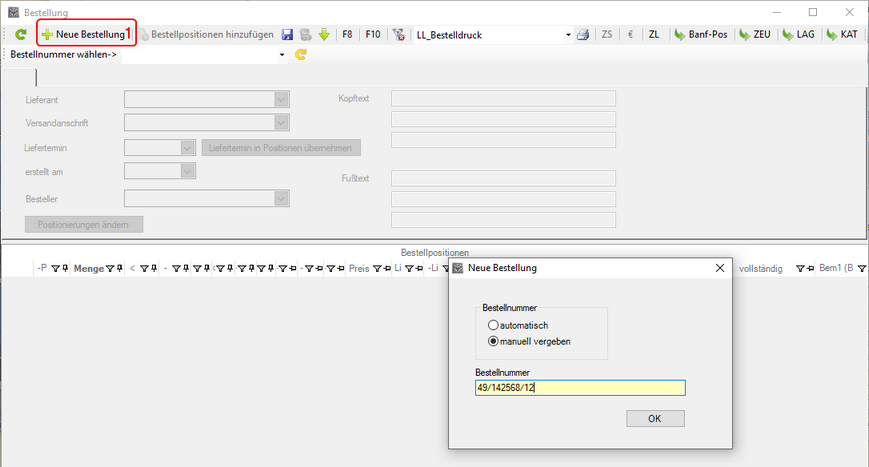
Es besteht die Möglichkeit eine Bestellnummer vom System vergeben zu lassen (automatisch) oder eine Bestellnummer manuell zu vergeben.
Anschließend sind die fehlenden Angaben für den Bestellkopf zu ergänzen:
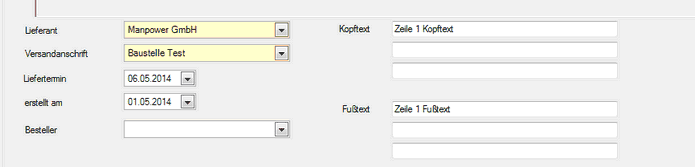
Im folgenden Schritt können nun Bestellpositionen hinzugefügt werden.
Ein Klick auf die Schaltfläche "Bestellpositionen hinzufügen" (1) öffnet entsprechenden Dialog.
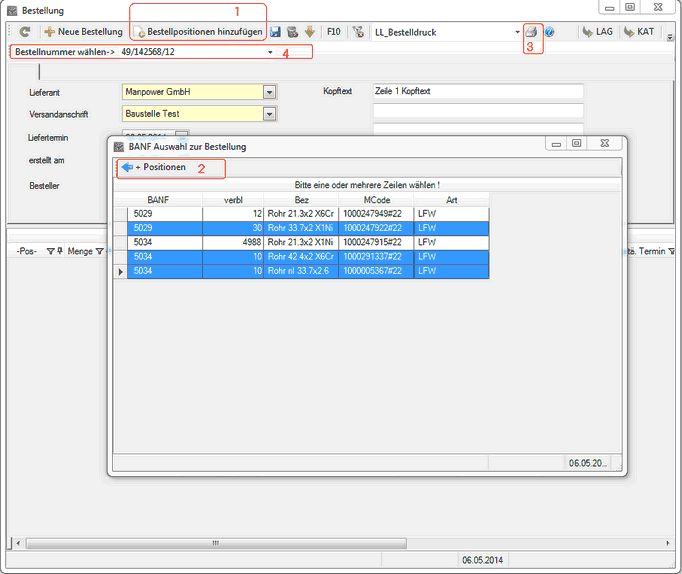 .
.
Es können eine oder mehrere Positionen auf einmal hinzugefügt werden (2).
Es werden alle BANF - Positionen angezeigt, für die noch keine ausreichende Bestellmenge vorhanden ist (Bestellmenge < BANF Menge). Die BANF-Positionen werden zunächst mit der kompletten Bedarfsmenge in die Bestelltabelle übernommen. In der Bestelltabelle kann die Bestellmenge dann angepasst werden. Wird die Bestellmenge gegenüber der BANF-Menge reduziert, wird die BANF-Position mit der verbleibenden BANF-Menge beim nächsten Aufruf des Dialogs "Bestellpositionen hinzufügen" (1) erneut in der Liste angezeigt. Auf diese Weise ist es möglich mehrere Bestellpositionen zu einer BANF-Position zu erzeugen.
In der Positionstabelle können Bestellpreise, bestätigte Liefertermine, bestätigte Liefermengen usw. nachgetragen werden.
Die mit diesem Formular erzeugten Bestellpositionen sind im Bedarfs- und Bestellexplorer zu sehen.
Nach Fertigstellung der Bestellung kann diese mit einem Klick auf (3) und dem List&Label-Kontext "LL_Bestelldruck" ausgedruckt werden.
Positionsnummern können mit der Funktion "Positionierungen ändern" geändert werden. Dies ist solange möglich, wie die Bestellung noch nicht gesperrt wurde. PipeBuilder-Aufträge mit einsehbarem Lager können gegen Bestellungen verglichen werden. Außerdem funktioniert das Windows-Standard-Tastaturkürzel Strg+C zum Übertragen in die Zwischenablage für diesen Vergleich.
Die editierbaren Spalten im Formular für Bestellungen können auch über mehrere Zeilen hinweg gepflegt werden. Um dies zu tun, müssen zuerst die zu pflegenden Zeilen selektiert werden und dann über einen Rechtsklick auf die zu pflegende Spalte das Kontextmenü aufgerufen und entsprechender Eintrag zur Datenpflege ausgewählt werden.
Eine vorhandene Bestellung kann in diesem Formular ebenfalls geändert werden. Dazu ist zunächst im oberen Bereich (4) die entsprechende Bestellung auszuwählen.